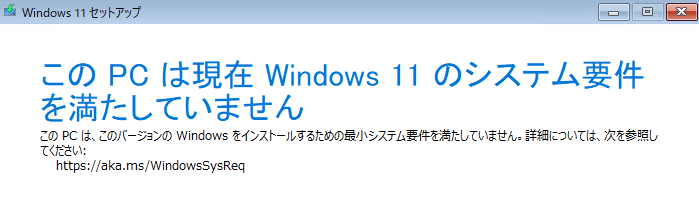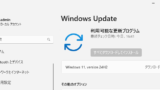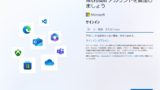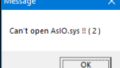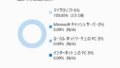概要
Windows 11 非対応の Windows 10 を無理やりアップデートする方法 (バージョン 24H2) をご紹介します。
2025年2月上旬に、Microsoft 社のドキュメントである「Windows 11 のメディアインストールを使った新規インストール時、Windows 11 非推奨インストール方法を示した記事」が削除されました。
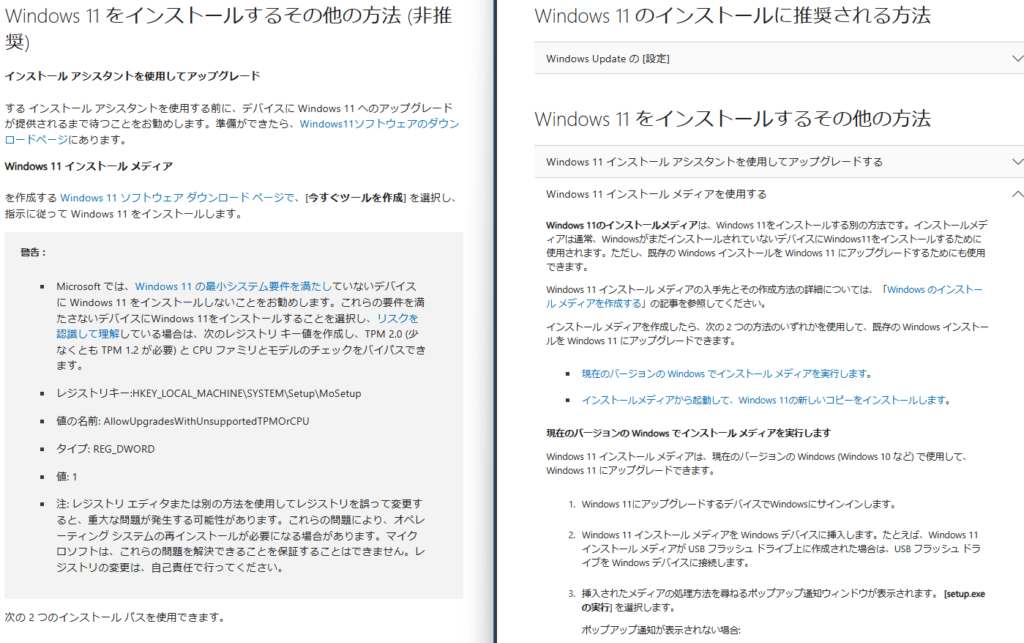
右:現在のインストール方法
削除された現在でも、Windows 11 の非推奨インストールは行えるため、こちらに記載します。
※ 本操作は Microsoft 社から非推奨とされていたものであり、本操作によって PC に影響が出た場合は、自己責任でお願いします。
最小システム要件を満たしていないデバイスにWindows 11 Windows 11インストールすることは推奨されません。 Windows 11が不適格なハードウェアにインストールされている場合、デバイスは Microsoft からサポートを受けられません。また、互換性の問題が発生するリスクがあると想定して快適に対処する必要があります。
これらのシステム要件を満たしていないデバイスは、互換性やその他の問題のために誤動作する可能性があります。 また、これらのデバイスは、セキュリティ更新プログラムを含むがこれに限定されない、更新プログラムを受け取る保証はありません。
最小システム要件を満たしていないデバイスにWindows 11をインストールしようとすると、次の免責事項が適用されます。
この PC は、Windows 11 を実行するための最小システム要件を満たしていません。これらの要件は、より信頼性が高く、より高品質のエクスペリエンスを保証するのに役立ちます。 この PC に Windows 11 をインストールすることはお勧めできません。互換性の問題が発生する可能性があります。 Windows 11 のインストールを続行すると、PC はサポートされなくなり、更新プログラムを受け取る資格がなくなります。 互換性の欠如による PC の損傷は、製造元の保証の対象外です。 [同意する] を選択すると、このステートメントを読んで理解していることを確認できます。
最小システム要件を満たしていないデバイスのWindows 11 – Microsoft サポート
対応端末であるにも関わらず、機能更新プログラムが展開されない場合は、こちらを参考にしてください。
非対応端末への新規インストール
非対応端末への新規インストールを行うと下図のようにエラーが出ます。そこで、以下手順によって、システム要件をスキップさせます。
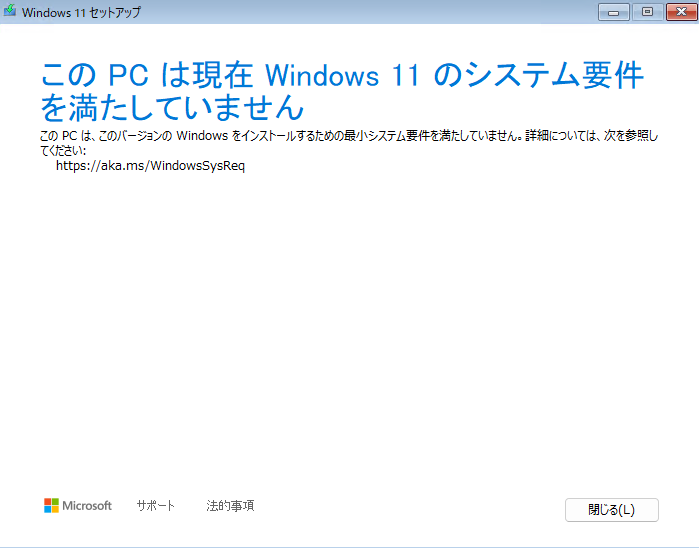
1.非対応 PC に Windows 11 ディスクを挿入後、[Windows 11 セットアップ] 画面が表示されたことを確認し、[SHIFT] + [F10] キーを同時押しします。
2.コマンドプロンプトが起動するので、”regedit” と入力し、enter を押します。
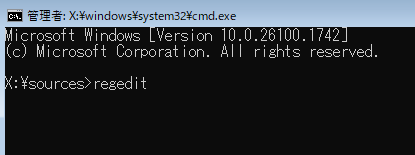
3.そして下記・下図通り進み、 [新規] – [キー] を選択します。
HKEY_LOCAL_MACHINE\SYSTEM\Setup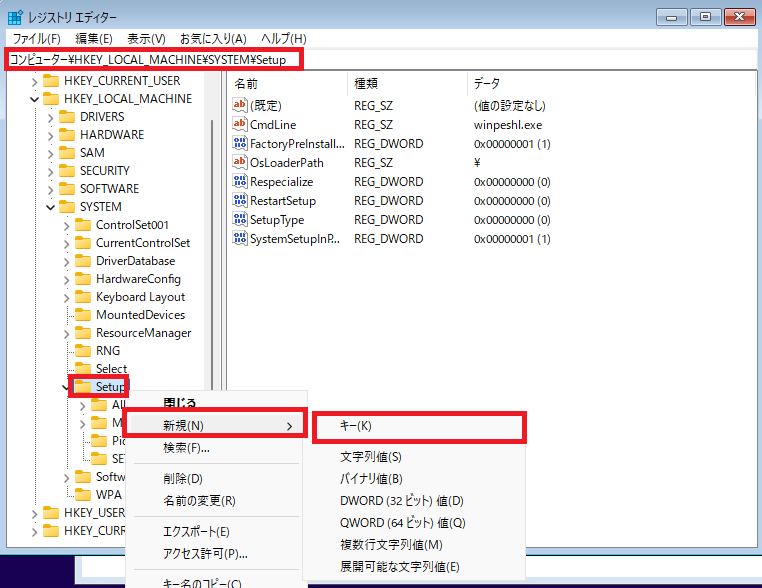
3.値の名前を “LabConfig” とします。
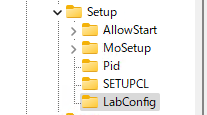
4.そして、作成した “LabConfig” キーにて右クリックをし、[新規] – [DWORD 値] を選択します。
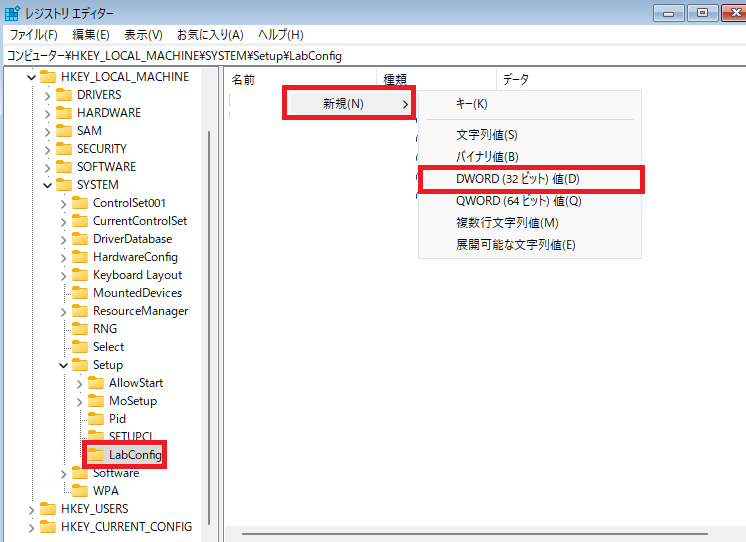
5.下図通り、”BypassTPMCheck”、”BypassSecureBootCheck”、”BypassRAMCheck”、”BypassStorageCheck”、”BypassCPUCheck” を作成し、全ての値を “1” にします。
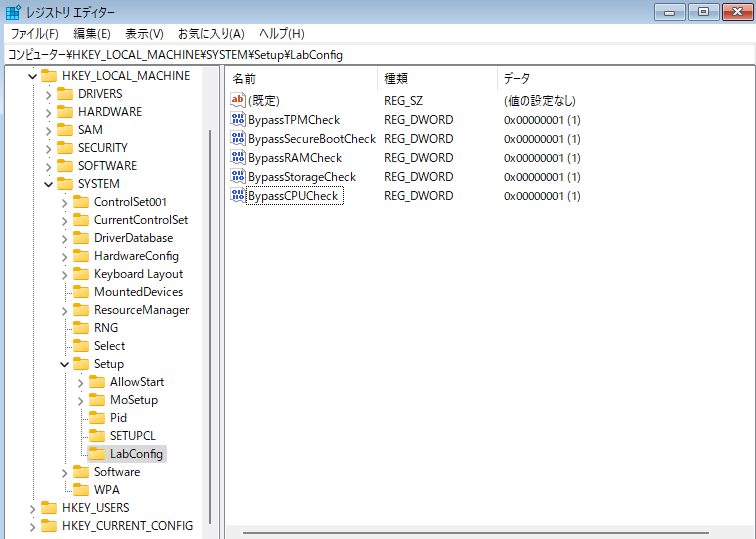
6.その後、レジストリエディター・コマンドプロンプトを閉じます。
7.あとは画面通り進めていくと、セットアップすることができます。
24H2 からは Microsoft アカウントの紐づけが必須になりましたが、こちらの記事を参考に回避することが可能です。
Windows 10 の非対応端末をアップグレードする方法
1.Microsoft 社 の Windows 11 のダウンロード より、” x64 デバイス用 Windows 11 ディスク イメージ (ISO) をダウンロードする” から、ISO ファイルをダウンロードします。
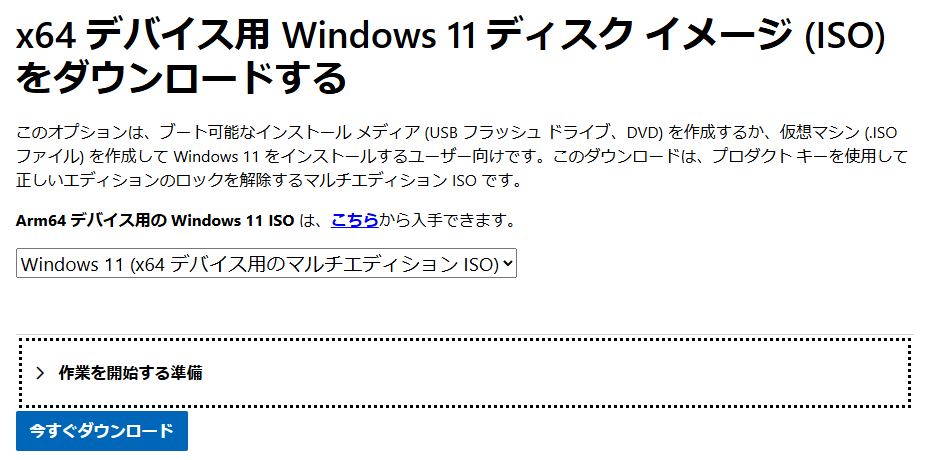
2.ダウンロードした ISO ファイルを右クリックし、[マウント] をクリックします。
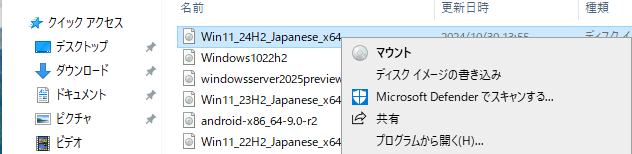
3.マウントした ISO を選択し、アドレスバーにて “cmd” と入力します。
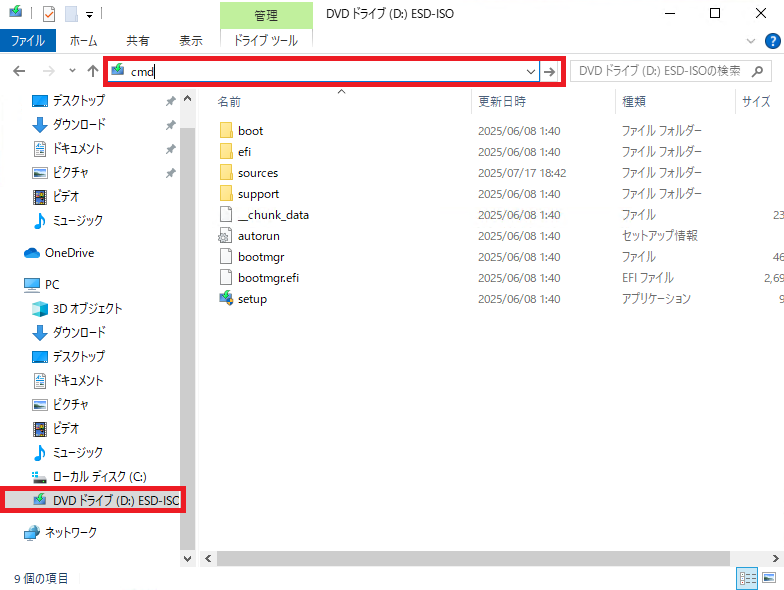
4.以下コマンドを入力後、Enter を押します。
setup.exe /product server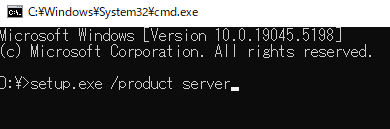
5.[Windows Server のインストール] と表示されますが、そのまま進めます。
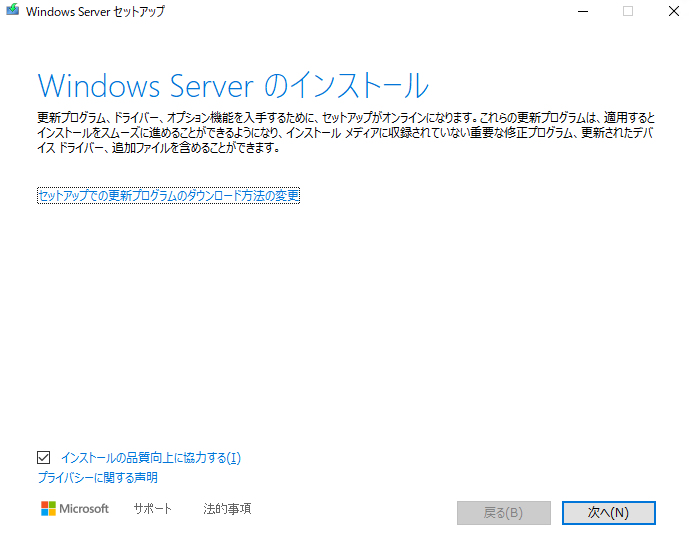
6.[引き継ぐ項目を選んでください] を選択後、[次へ] をクリックします。

7.[インストール準備完了] 画面にて、[インストール] をクリックすることで、Windows 11 へのアップグレードが始まります。
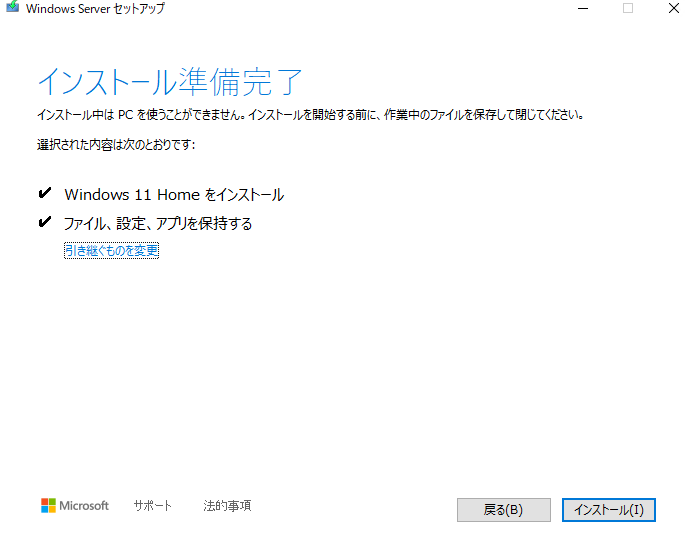
補足
本操作は上述通り、Microsoft 社からはサポートされていない作業になります。そのため、本操作によって発生した事象については、自己責任でお願いいたします。
Microsoft 社のドキュメントにも記載がある通り、更新プログラムが受け取れなくなる可能性がある、と記載がありましたが、私の環境:非対応端末 Windows 11 23H2 にて、Windows 11 24H2 の機能更新プログラムを受け取ることができませんでした。(※上述のインプレースアップグレードを利用すれば、できましたが…)
そのため、どうしても…ということがない限りは、Windows 11 に対応している PC へ買い替えることをお勧めします。(非対応端末をアップグレードするための USB を販売されている方がいましたが、やめた方がいいと思います…)